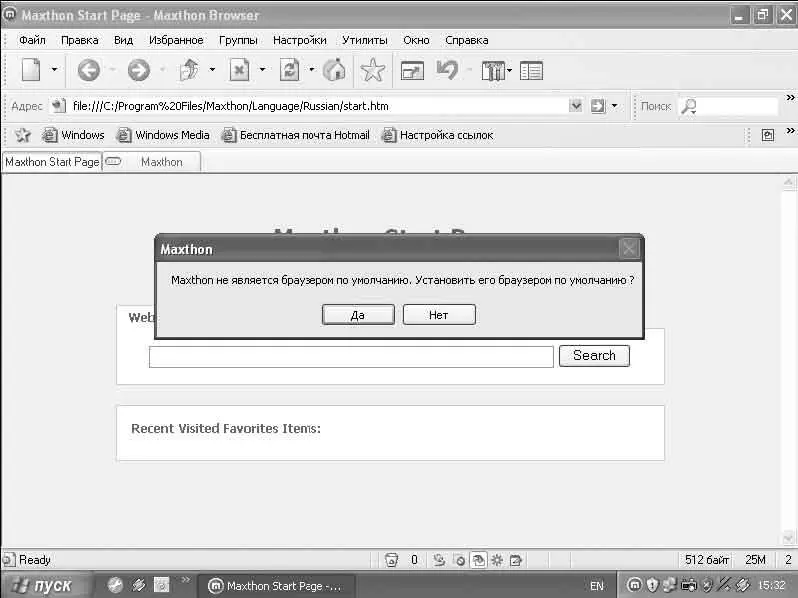Итак, существует множество различных бесплатных и платных программ для настройки операционной системы Windows XP, которые можно найти на просторах Интернета с помощью поисковых систем. Если вам нужна программа на русском языке с основными настройками, которые смогут обеспечивать минимальный уровень быстродействия вашего компьютера, обратите внимание на утилиту XP-Antispy. Если вы хотите иметь возможность настроить максимально возможное количество программ, остановите свой выбор на программе Хру. Если же вам нужна программа с возможностями Хру, но на русском языке, вам подойдет программа XP Tweaker.
Программы для комфортной работы в Интернете
Поговорим о программах, которые помогут нам при использовании Интернета. Рассмотрим браузеры (программы для просмотра веб-страниц), почтовые программы, программы для общения в сети Интернет, утилиты для комфортной загрузки файлов и другие программы. Начнем обзор с браузеров.
Один из лучших браузеров, построенных на основе Internet Explorer, и, к тому же, бесплатный. Раньше данная программа называлась MylE, но некоторое время назад изменила свое название на Maxthon. Файл русификации внешнего вида программы можно загрузить со страницы http://Lemnews.com/myie2/.
1. После загрузки браузера Maxthon запустите файл mcombo.exe и выполните все шаги установки.
2. После окончания установки откроется окно с предложением запустить установленную программу. Однако не спешите щелкать на кнопке Finish, если вы хотите установить русский языковой пакет. Загрузите языковой пакет на свой компьютер, переместите из него папку Russian в папку с программой Maxthon.
3. Если вы не изменяли путь установки по умолчанию, языковой пакет необходимо распаковать в папку C: \ProgramFiles\Maxthon\Language. После этого можно щелкнуть на кнопке Finish в окне установки программы Maxthon.
4. Перед вами появится окно, в котором будет предложено выбрать язык интерфейса программы. Если вы хотите выбрать русский язык, щелкните один раз левой клавишей мыши на пункте Russian, а затем на кнопке Finish.
5. В следующем окне появится список всех доступных встраиваемых модулей (надстроек с полезными функциями), которые можно подключить. Рекомендуется отключить все модули, сбросив флажки. Если же вам понадобятся модули, загрузите их со страницы http://maxthon.tarapages.com.
6. После выбора подключаемых модулей щелкните на кнопке ОК. После этого загрузится программа и сообщит, что она не является браузером по умолчанию. Если вы хотите сделать Maxthon браузером по умолчанию, то есть чтобы все ссылки и HTML-файлы открывались по умолчанию данной программой, щелкните на кнопке Да. В противном случае щелкните на кнопке Нет (рис. 9.20).
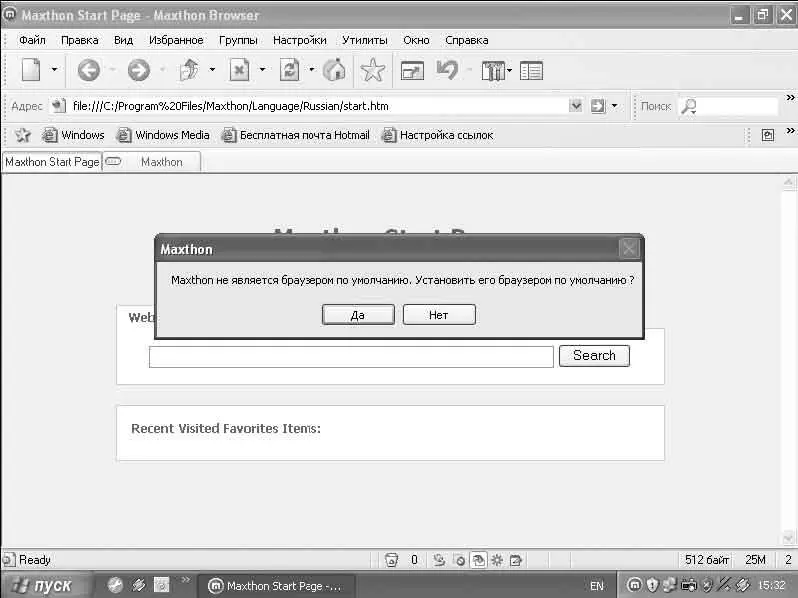
Рис. 9.20. Выбор браузера по умолчанию
Как видите, данный браузер поддерживает возможность открытия каждой страницы на новой вкладке в одном окне, а не в новом окне, как было в программе Internet Explorer. Данная функция очень полезна, если вы активно путешествуете по просторам глобальной сети Интернет.
Кроме того, вы можете настроить огромное количество параметров отображения веб-страниц и работы самой программы. Для этого зайдите в пункт меню Настройки/Параметры Maxthon (рис. 9.21).
Если вы хотите, чтобы при запуске программы открывалась пустая страница, зайдите в пункт Стартовая страница в левой части окна и щелкните на кнопке Пустую в его правой части. Настроить параметры открытия вкладок при щелчке на ссылке можно с помощью пункта Вкладки в левой части окна.
Для того чтобы при щелчке на любой ссылке из избранного открывалась новая вкладка в окне программы, необходимо установить флажок около пункта Ссылки Избранного. Если вы хотите, чтобы при каждом нажатии ссылки на веб-странице для нее открывалась новая вкладка, установите флажок около пункта Ссылки на странице. Аналогичным способом можно поступить и с другими ссылками.
Еще одна очень полезная функция программы Maxthon – возможность блокировки рекламы и всплывающих окон, появляющихся при посещении различных веб-сайтов. Данные настройки вы найдете в разделе AD-охотник.

Рис. 9.21. Настройки программы
Кроме того, программа позволяет использовать оболочки, с помощью которых вы сможете изменить ее внешний вид. Для этого зайдите в раздел Скины и выберите понравившуюся оболочку.
Читать дальше